
Orodha ya maudhui:
- Mwandishi John Day [email protected].
- Public 2024-01-30 12:50.
- Mwisho uliobadilishwa 2025-01-23 15:11.


Mradi huu unakusaidia kusanidi nuru iliyoko kwa mfuatiliaji wako wa nje au runinga hukuruhusu kudhibiti yafuatayo kutoka kwa faraja ya Kifaa chochote kilicho na kivinjari cha wavuti na kilichounganishwa na router yako.
- Rangi ya LED
- Mzunguko wa kupepesa kutoa athari ya DJ
- Weka rangi tofauti kwa kila upande wa onyesho
Vifaa
Ukanda wa LED wa WS2801 - 1X
Kuunganisha waya
Raspberry Pi - mfano wowote
Ugavi wa Nguvu za nje
Hatua ya 1: Sanidi Wewe Pi
Boot PI yako na uwezeshe basi ya SPI kwa kufuata amri zilizo chini.
Sudo raspi-config
Ingiza nywila yako ikiwa umehimizwa. Sasa nenda "Chaguzi za Juu" na uwezeshe SPI.
Baada ya hapo, weka utegemezi.
Sudo apt-pata sasisho sudo apt-get kufunga python-pip -y sudo pip install adafruit-ws2801 sudo pip install flask
Hatua ya 2: Kufanya Uunganisho
Sasa, ni wakati wake wa kufanya unganisho la waya
Unganisha usambazaji wako wa 5V wa nje + kwa mkanda wa 5V na unganisha changanya ardhi ya usambazaji wa umeme na ardhi ya PI na uiunganishe na GND ya kuvua.
CK na SI wataunganishwa na kiolesura cha PI cha SPI.
CK / CI: Pin 23 (SCKL)
SI / DI: Pini 19 (MOSI)
Hatua ya 3: Jaribu ikiwa Uunganisho Unafanya Kazi Nzuri
Baada ya maunganisho yote kufanywa, ni wakati wa kujaribu ukanda wetu.
Unda faili mpya ya chatu.
nano./strip-test.py
Sasa, weka nambari ifuatayo ndani yake, na uhifadhi faili. Badilisha nafasi ya LED_COUNT yaani 32 na idadi ya LED ulizonazo kwenye ukanda wako.
muda wa kuagiza
ingiza RPi. = GPIO) def rainbow_cycle (saizi, subiri = 0.005): kwa j katika masafa (256): # mzunguko mmoja wa rangi zote 256 kwenye gurudumu kwa i katika anuwai (saizi. Hesabu ()): saizi.set_pixel (i, gurudumu (((i * 256 // saizi. hesabu ()) + j)% 256)) saizi. onyesha () ikiwa subiri> 0: saa. lala (subiri) saizi. wazi () saizi. onyesha () upinde wa mvua_pikseli (saizi), subiri = 0.01)
Kamba yako ya LED inapaswa sasa kung'aa na rangi zote. Ikiwa haifanyi hivyo, angalia miunganisho yako na uhakikishe inafanya kazi kabla ya kuendelea na hatua inayofuata.
Hatua ya 4: Kubadilisha Rangi na Kubonyeza kutoka kwa Wavuti


Sasa, ni wakati wa kuanzisha seva ya wavuti kutusaidia kubadilisha rangi za ukanda na kupepesa macho kutoka kwa kifaa chochote.
Bonyeza msimbo.
clone ya git
Sasisha hesabu iliyoongozwa katika anuwai ya LED_COUNT katika faili "led.py".
Kulingana na jinsi ulivyoshikilia LED kwenye onyesho lako, sasisha vigeuzi vifuatavyo katika faili ya "rgbStrip.py". STRIP_EXTRA, STRIP_BOTTOM, STRIP_RIGHT, STRIP_TOP, STRIP_LEFT
Endesha seva ya chupa
chatu./led.py
Sasa, fungua kivinjari kwenye vifaa vyovyote vilivyounganishwa na router yako na ingiza anwani ya IP ya PI yako na bandari 1234. Kwa mfano. ikiwa IP ya Pi yako ni 192.168.1.120, unapaswa kufungua https:// 192.168.1.120: 1234 na unapaswa kuona wavuti inayofanana na picha hiyo.
Sasa unaweza kuchagua rangi kwa kila upande wa mfuatiliaji wako
Ilipendekeza:
RGB Led Strip Mdhibiti wa Bluetooth V3 + Usawazishaji wa Muziki + Udhibiti wa Nuru iliyoko: Hatua 6 (na Picha)

RGB Led Strip Mdhibiti wa Bluetooth V3 + Usawazishaji wa Muziki + Udhibiti wa Nuru iliyoko: Mradi huu unatumia arduino kudhibiti ukanda ulioongozwa na RGB na simu yako kupitia Bluetooth. Unaweza kubadilisha rangi, fanya usawazishaji wa taa na muziki au uwafanye kurekebisha kiotomatiki kwa taa iliyoko
Uonyesho wa LCD wa I2C / IIC - Tumia LCD ya SPI kwa Uonyesho wa LCD wa I2C Kutumia SPI kwa Moduli ya IIC Na Arduino: Hatua 5

Uonyesho wa LCD wa I2C / IIC | Tumia LCD ya SPI kwa Uonyesho wa LCD wa I2C Kutumia SPI kwa Moduli ya IIC Pamoja na Arduino: Halo jamani kwani kawaida SPI LCD 1602 ina waya nyingi sana kuungana kwa hivyo ni ngumu sana kuiunganisha na arduino lakini kuna moduli moja inayopatikana sokoni ambayo inaweza badilisha onyesho la SPI kuwa onyesho la IIC kwa hivyo basi unahitaji kuunganisha waya 4 tu
Arduino Nano - BH1715 Mafunzo ya sensa ya Nuru iliyoko Dijitali: Hatua 4
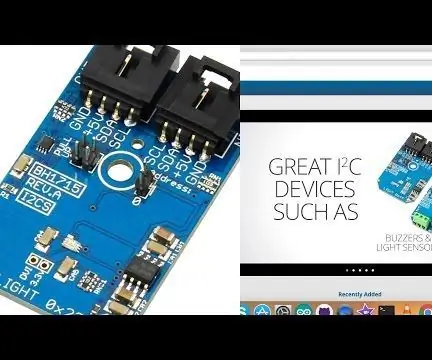
Arduino Nano - BH1715 Digital Ambient Light Sensor Tutorial: BH1715 ni sensa ya Mwanga iliyoko kwenye dijiti na kiolesura cha basi cha I²C. BH1715 kawaida hutumiwa kupata data ya taa iliyoko kwa kurekebisha umeme wa taa ya LCD na Keypad kwa vifaa vya rununu. Kifaa hiki kinatoa azimio la 16-bit na kiambatisho
Chembe Photon - BH1715 Mafunzo ya sensa ya Nuru iliyoko Dijitali: Hatua 4
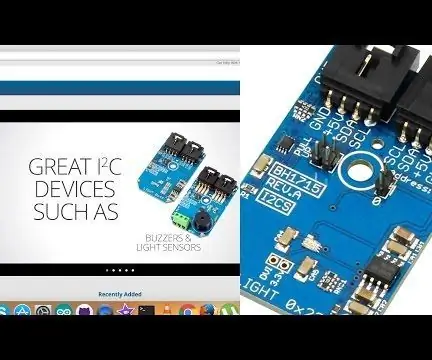
Chembe Photon - BH1715 Mafunzo ya sensa ya Mwangaza ya Dijiti: BH1715 ni sensorer ya Nuru iliyoko kwenye dijiti na kiolesura cha basi cha I²C. BH1715 kawaida hutumiwa kupata data ya taa iliyoko kwa kurekebisha umeme wa taa ya LCD na Keypad kwa vifaa vya rununu. Kifaa hiki kinatoa azimio la 16-bit na kiambatisho
Jinsi ya Kutengeneza Nuru iliyoko kwa Kompyuta yako: Hatua 6

Jinsi ya Kutengeneza Nuru iliyoko kwa Kompyuta yako: huu ni mradi rahisi rahisi ambao utawapa taa yako iliyoko kwenye kompyuta. hii bila shaka inahitaji uso wa washughulikiaji wako kuwa inaweza kutolewa na kutolewa na hivyo kuruhusu ufikiaji na njia ya nuru kuonekana
